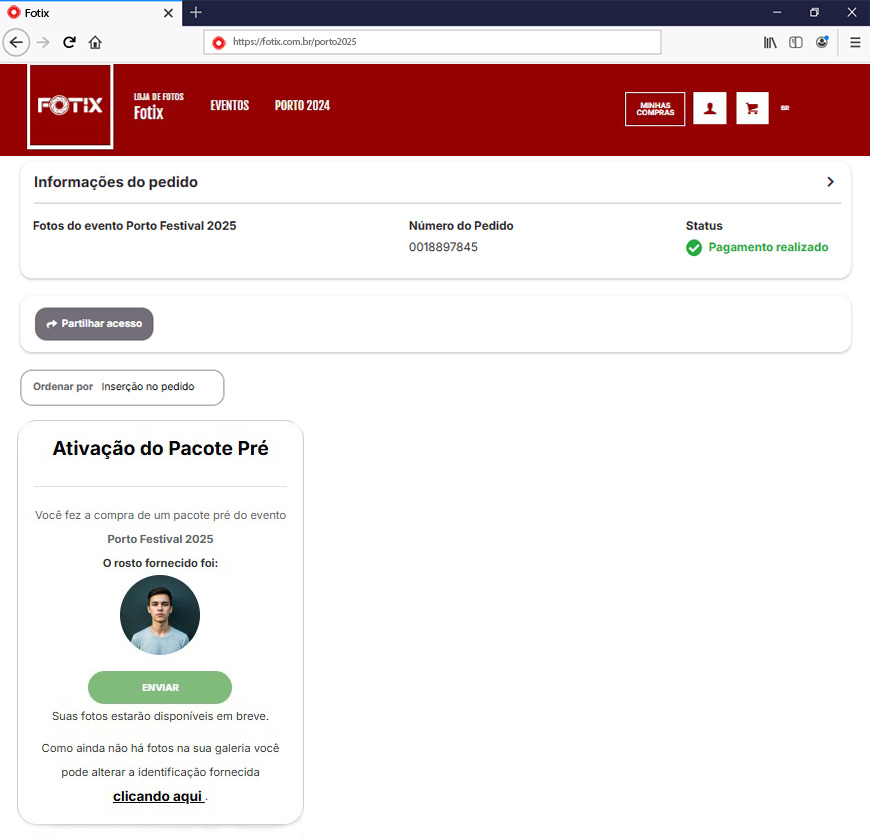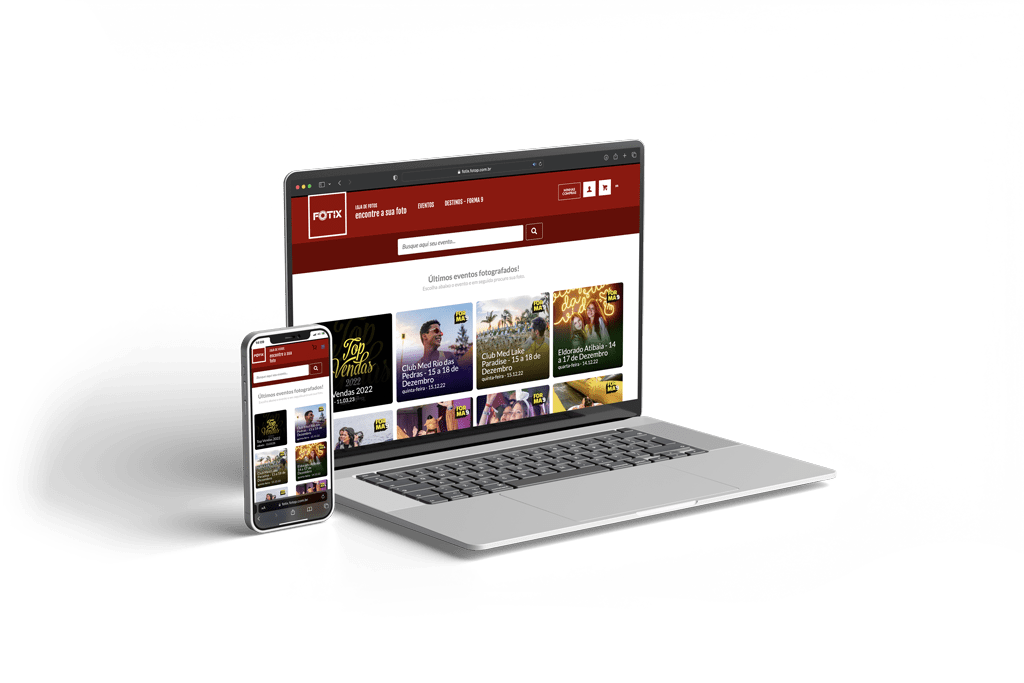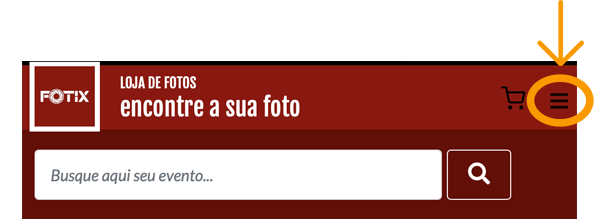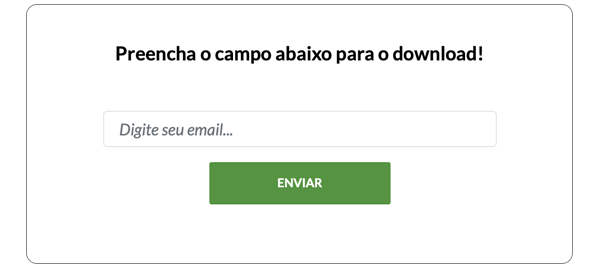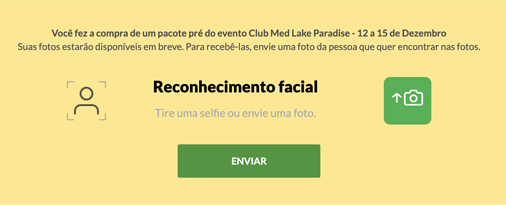Como Acessar o Álbum pelo Computador
Siga o passo a passo clicando nos botões abaixo
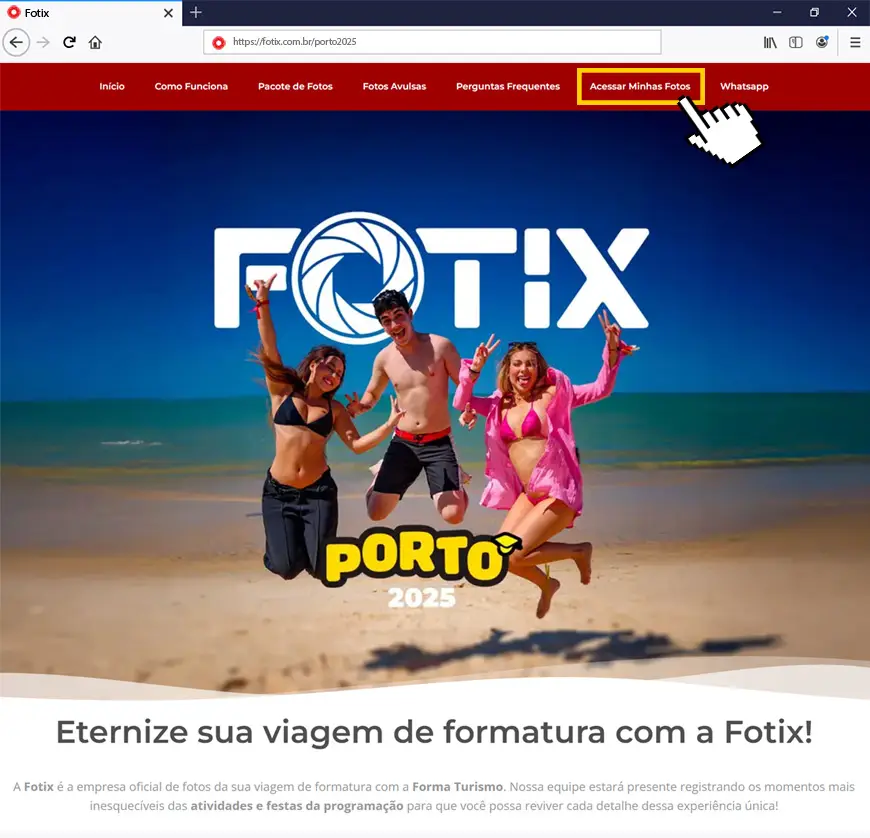
1.
No menu superior do site, clicar em "Acessar Minhas Fotos"
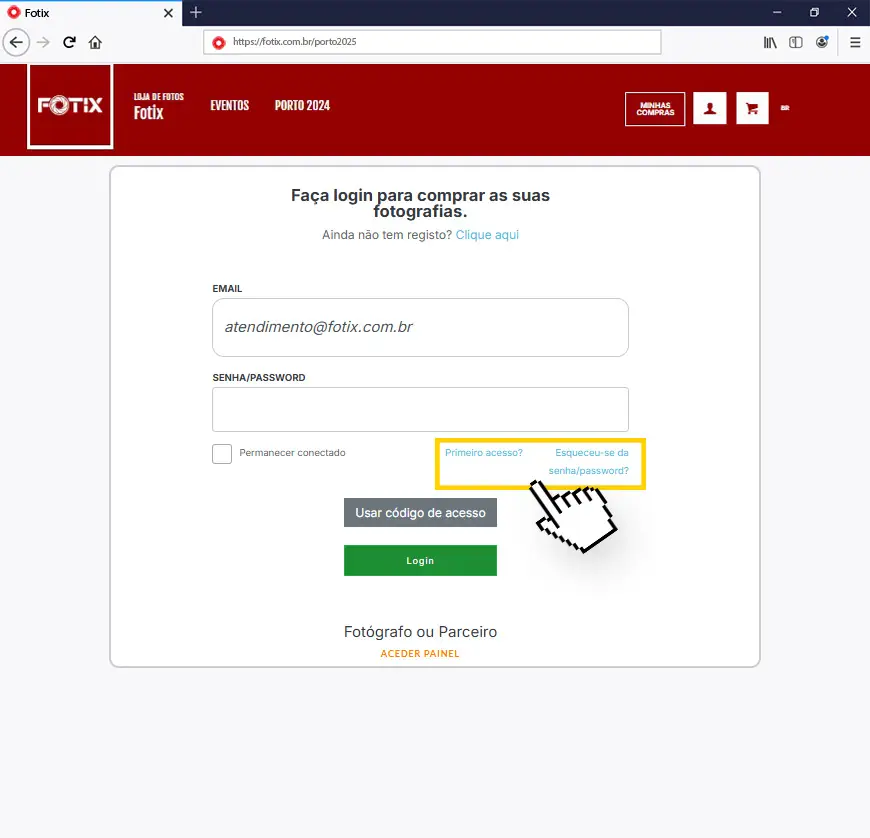
2.
Preencha o campo "email" com o seu email cadastratado no momento da compra
Clique em "Primeiro acesso"
Importante: caso sua compra tenha sido realizada pelo app da Forma, utilize o email do resonsável pela compra da viagem
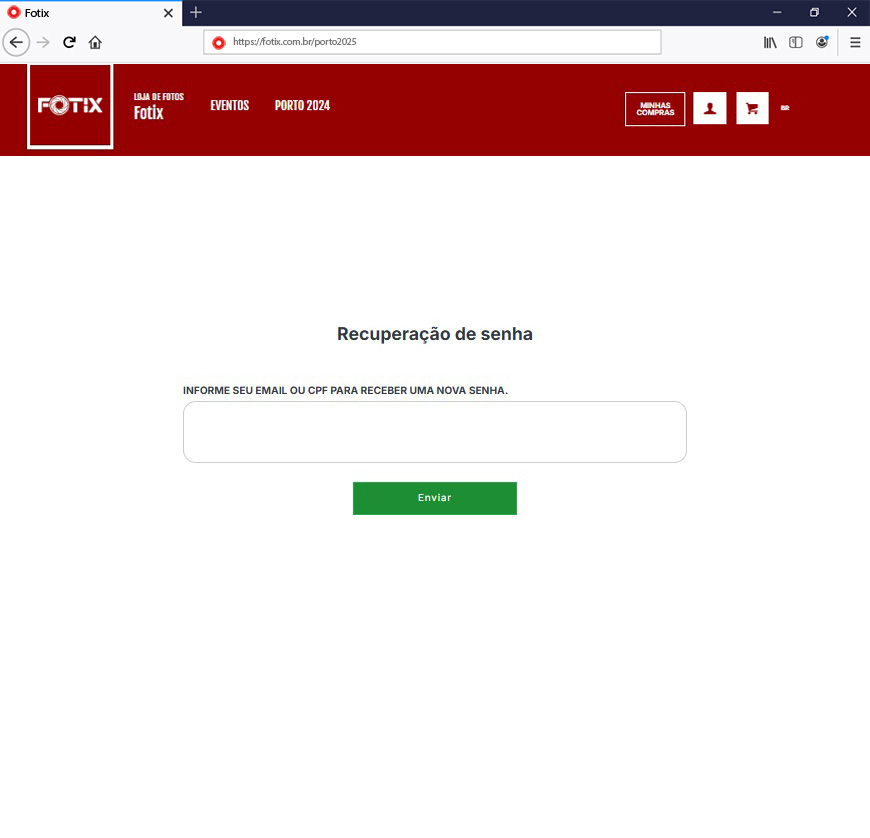
3.
Na tela de recuperação de senha, informe novamente o email cadastrado
Clique em "Enviar"
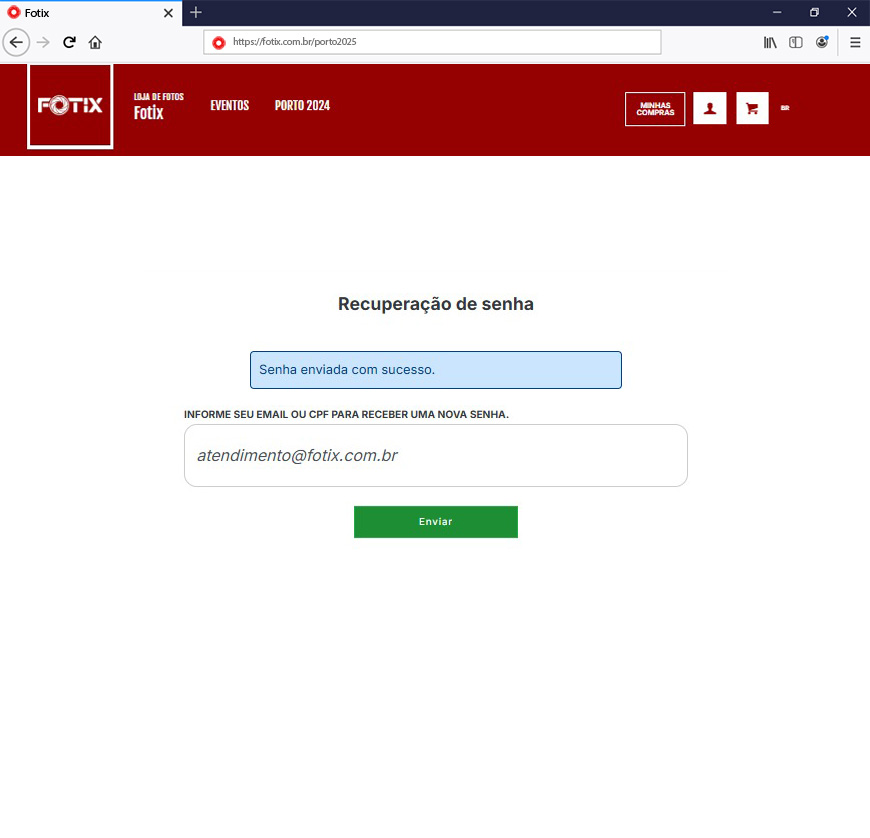
4.
Uma senha será enviada para o email informado para que você possa acessar seu pedido
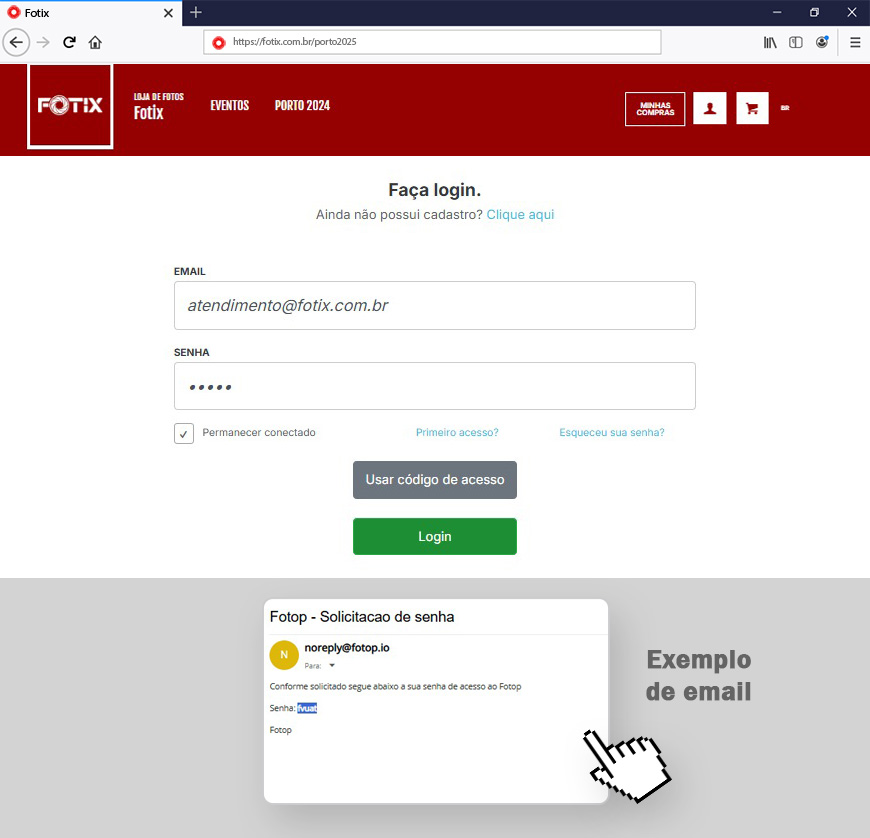
5.
Retorne para tela de login, preencha novamente seu email cadastrado e em seguida copie e cole a senha que foi enviada para o email, seguindo o exemplo
Importante: você pode deixar selecionada a caixa "Permanecer conectado" para que não precise repetir essa operação
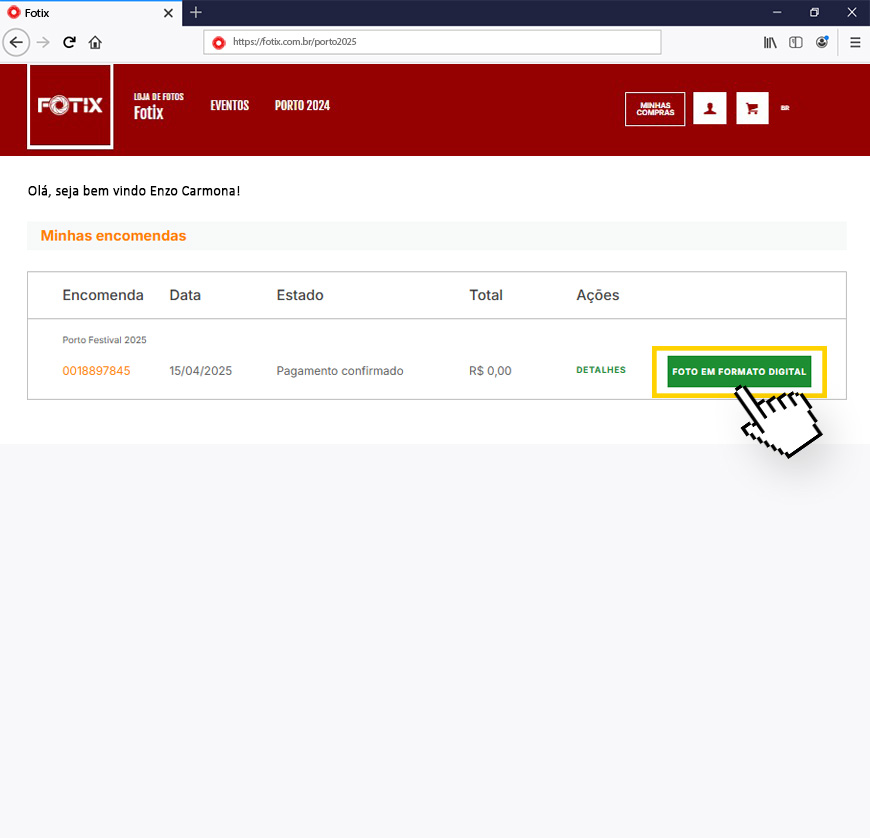
6.
Nessa tela você viasualiza os dados referentes a sua compra. Para prosseguir clique no botão verde "foto em formato digital"
Se no momento da compra você já inseriu a foto para o reconhecimento facial, as suas fotos já aparecerão caso o passageiro ja esteja a 24 horas no destino, se ainda não inseriu, siga para o proximo passo.
Importante: caso não aparece o botão verde, significa que o pagamento do seu pedido ainda não foi realizado ou a compra foi recusada pela operadora de cartão, nesse caso você pode alterar a forma de pagamento clicando no botão "alterar pagamento"
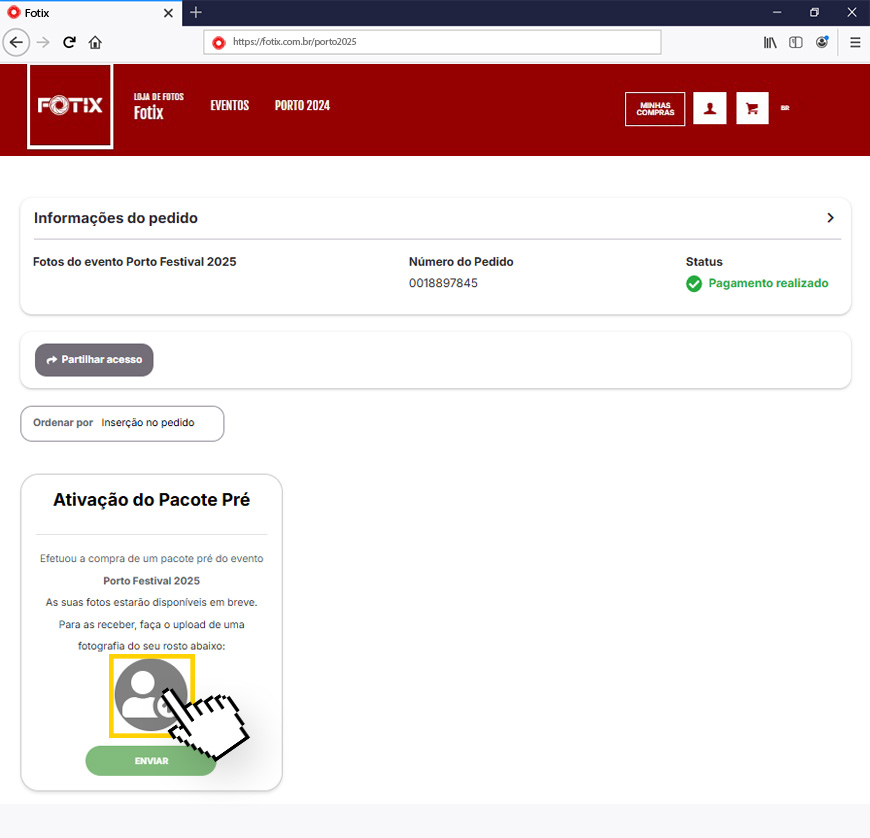
7.
Se você ainda não inseriu a foto para o reconhecimento facial, seu pacote precisa ser ativado
Para inserir a foto basta clicar no icone cinza
Obs: Caso não consiga enviar a foto, tente diminuir o tamanho do arquivo ou salvar no formato .jpg
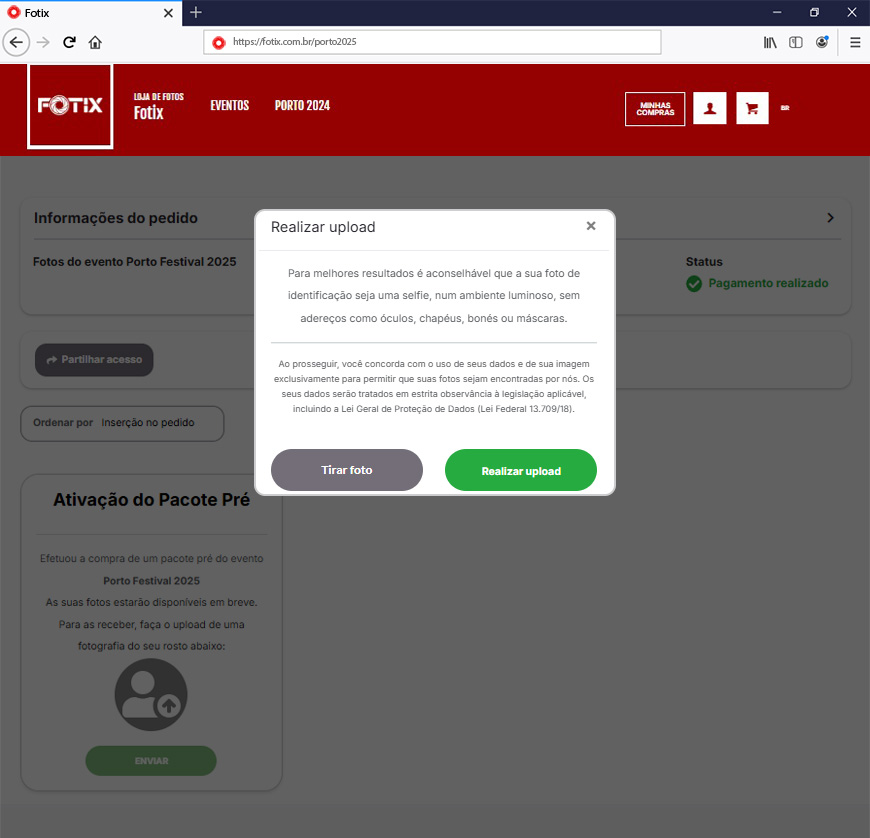
8.
Você pode tirar uma foto na hora, ou enviar uma foto da sua galeria
Importante: a foto deve conter apenas o rosto do passageiro passageiro, bem de frente, como uma foto de documento. Evite filtros ou efeitos, isso pode prejudicar a busca das fotos.
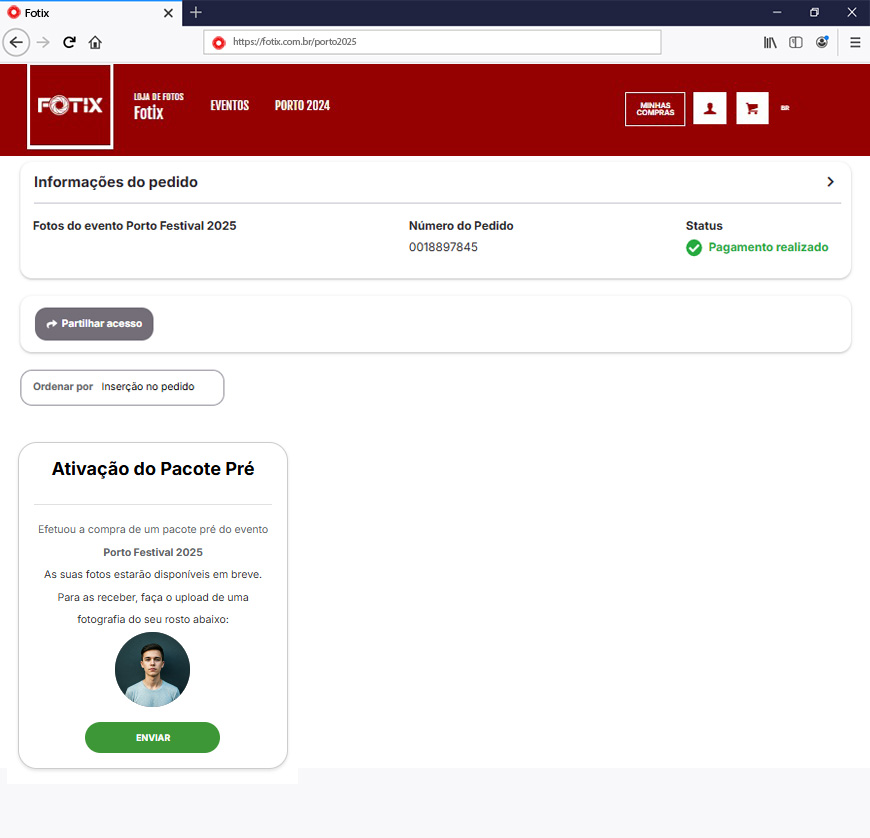
9.
Clique no botão verde "Enviar"
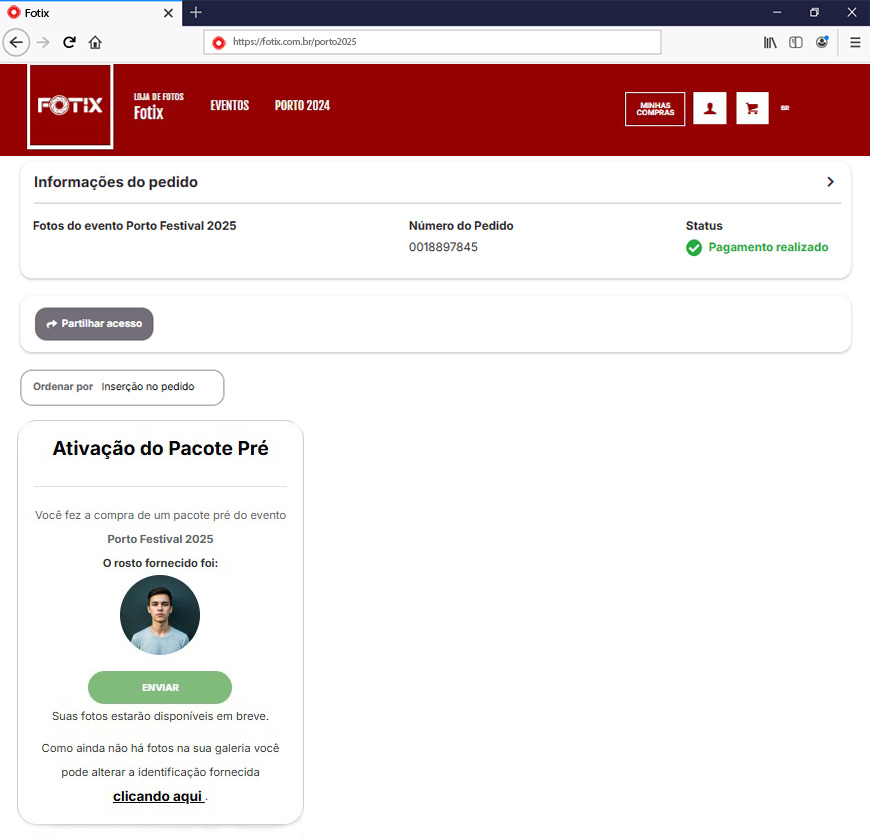
10.
Agora é só aguardar, se a viagem já estiver começado as primeiras fotos podem demorar até 24 horas para aparecerem
Siga o passo a passo clicando nos botões abaixo
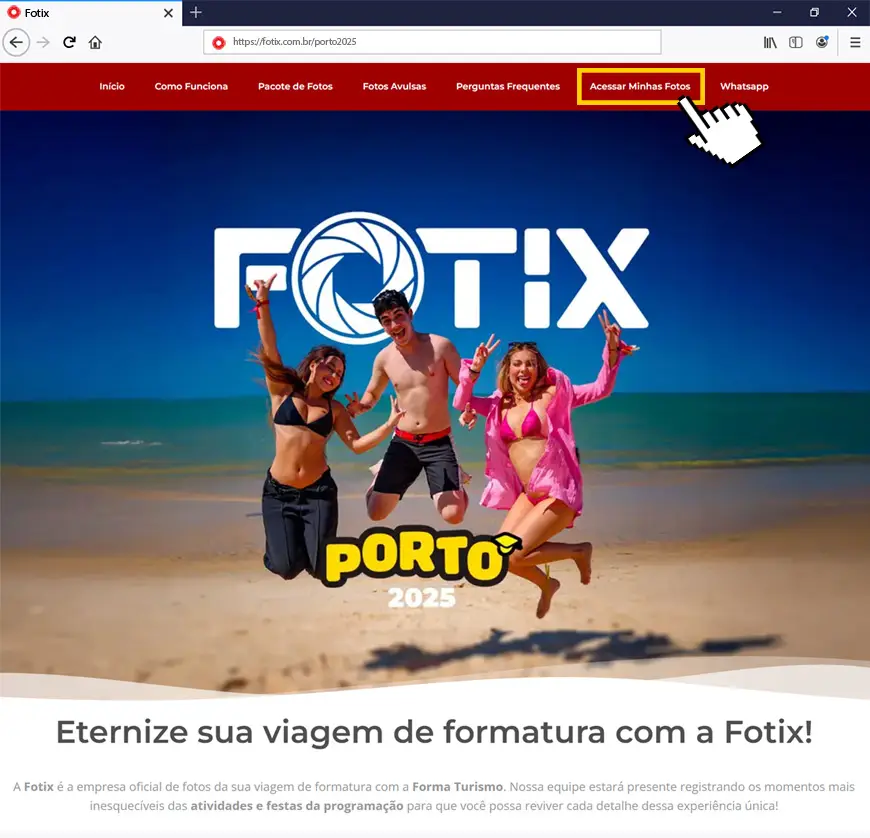
No menu superior do site, clicar em "Acessar Minhas Fotos"
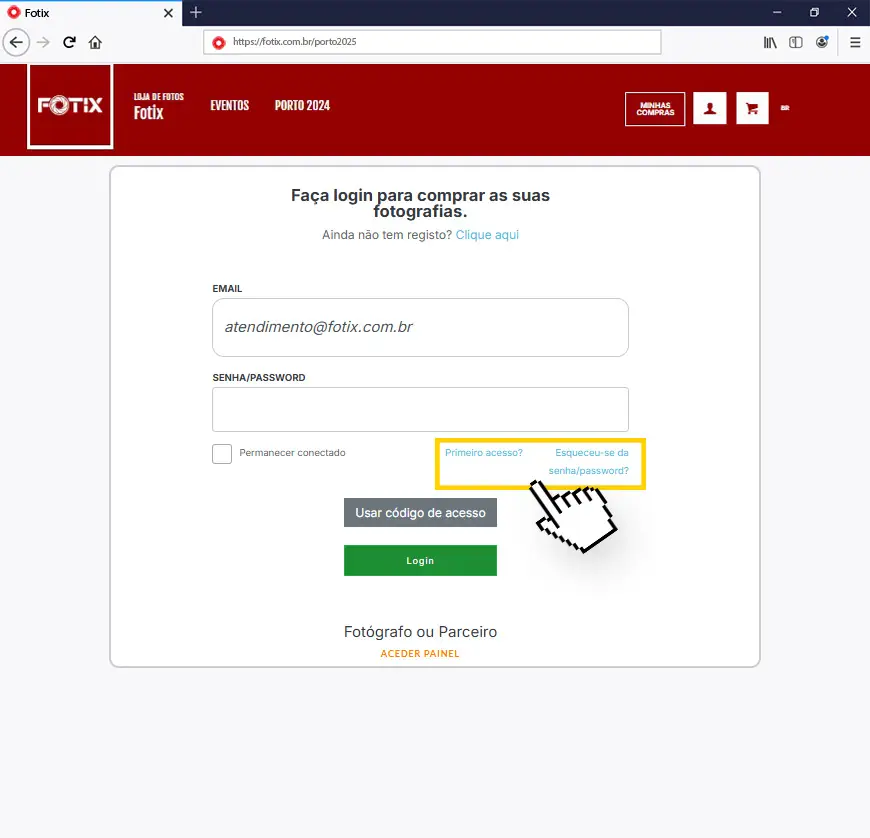
Preencha o campo "email" com o seu email cadastratado no momento da compra
Clique em "Primeiro acesso"
Importante: caso sua compra tenha sido realizada pelo app da Forma, utilize o email do resonsável pela compra da viagem
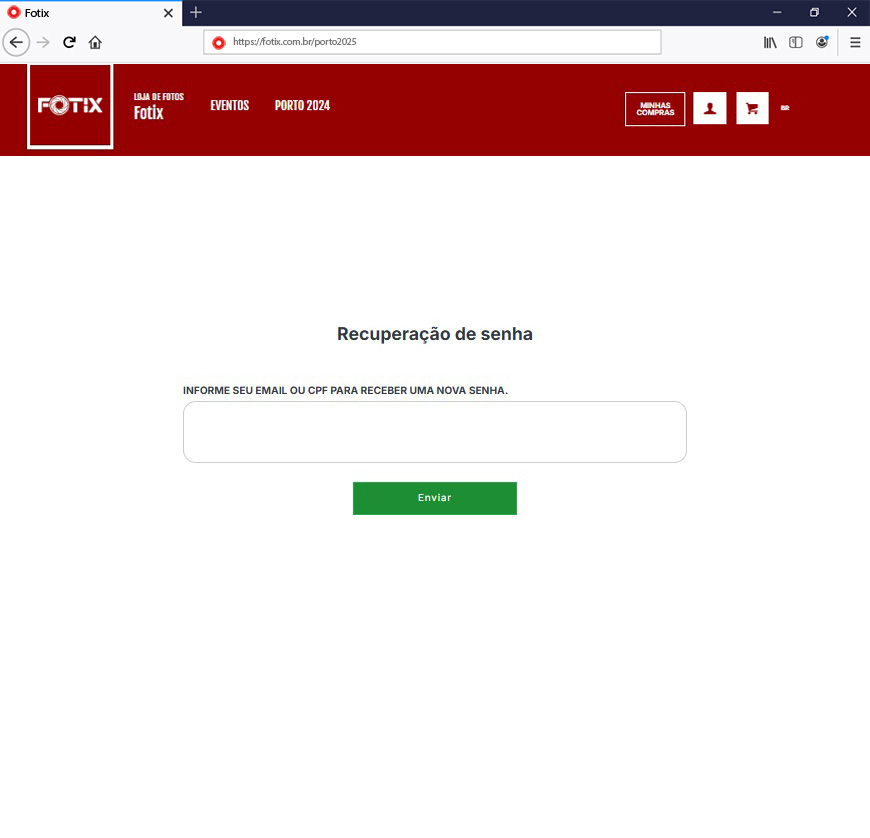
Na tela de recuperação de senha, informe novamente o email cadastrado
Clique em "Enviar"
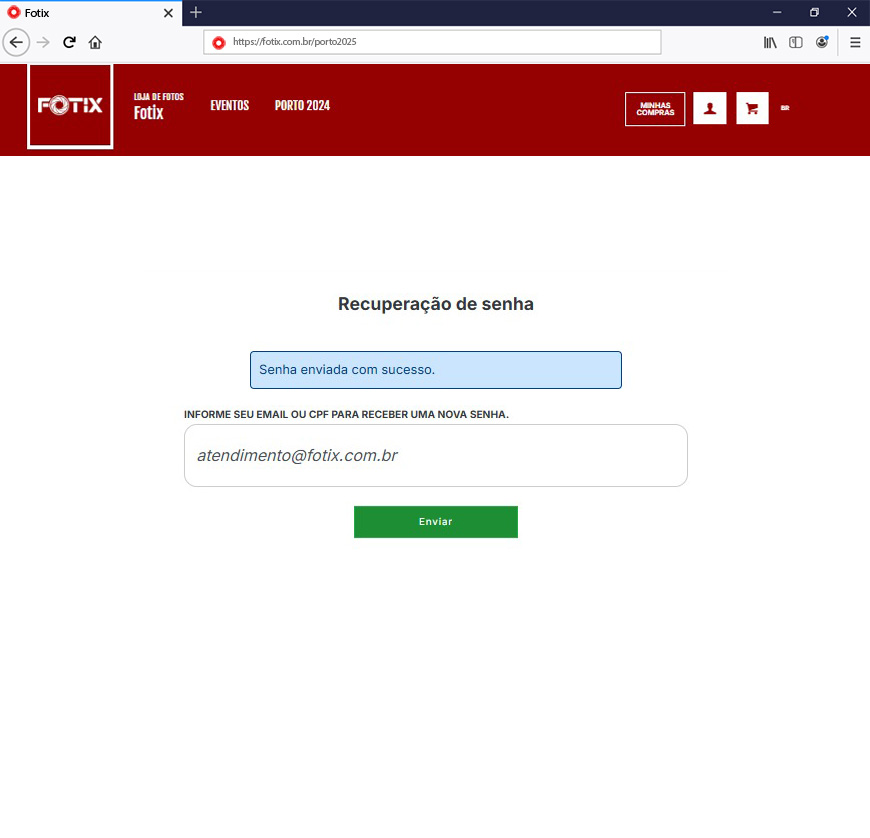
Uma senha será enviada para o email informado para que você possa acessar seu pedido
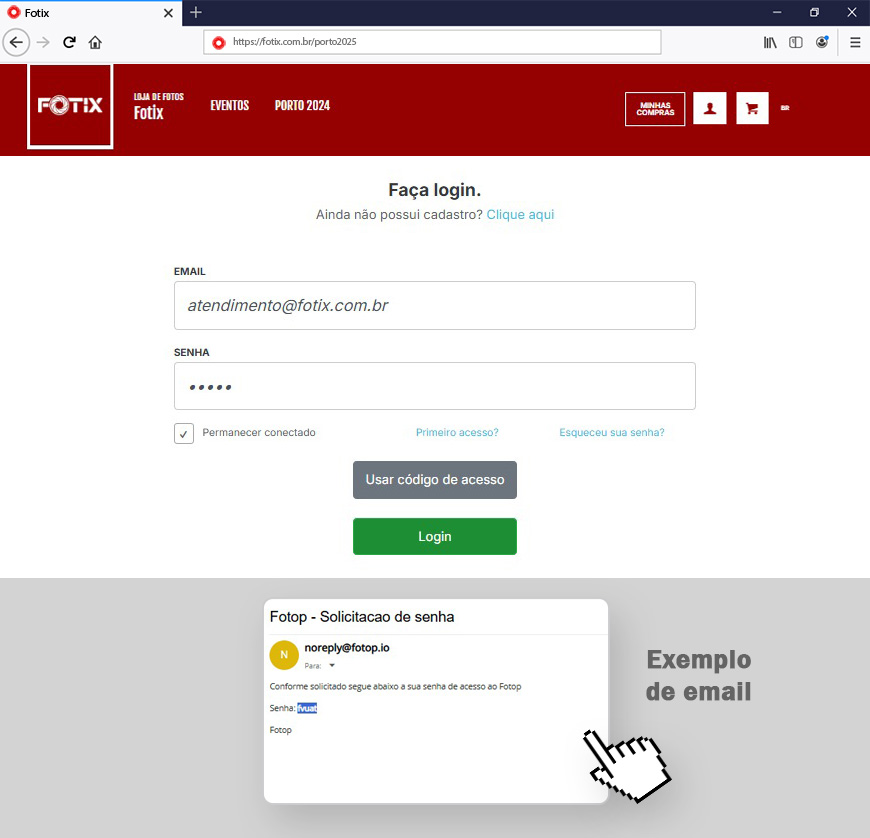
Retorne para tela de login, preencha novamente seu email cadastrado e em seguida copie e cole a senha que foi enviada para o email, seguindo o exemplo
Importante: você pode deixar selecionada a caixa "Permanecer conectado" para que não precise repetir essa operação
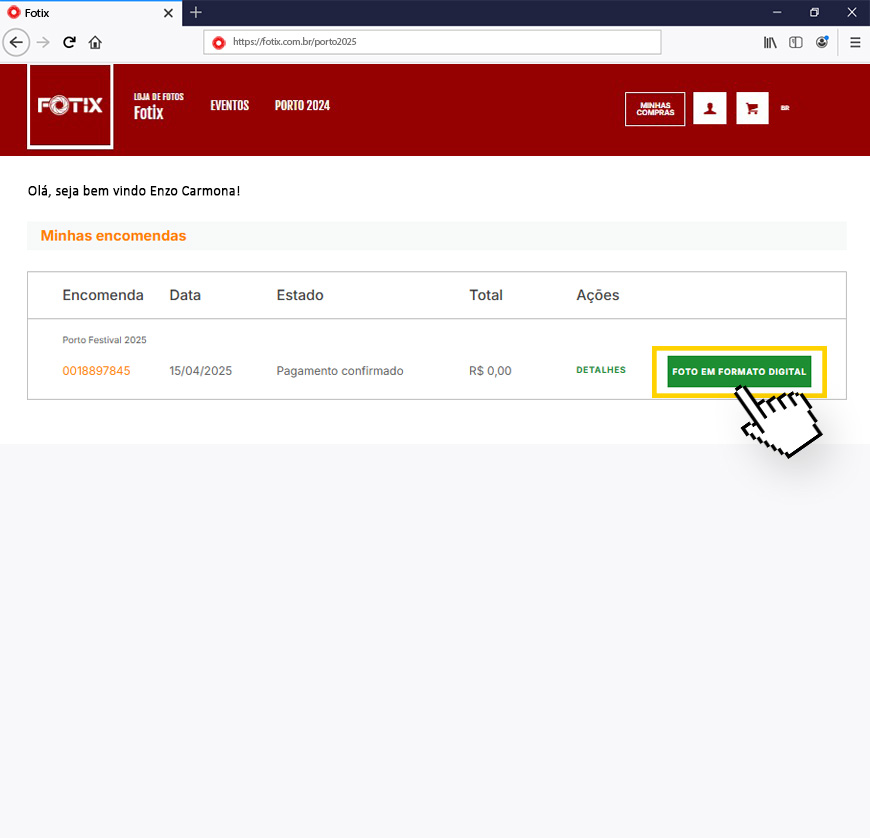
Nessa tela você viasualiza os dados referentes a sua compra. Para prosseguir clique no botão verde "foto em formato digital"
Se no momento da compra você já inseriu a foto para o reconhecimento facial, as suas fotos já aparecerão caso o passageiro ja esteja a 24 horas no destino, se ainda não inseriu, siga para o proximo passo.
Importante: caso não aparece o botão verde, significa que o pagamento do seu pedido ainda não foi realizado ou a compra foi recusada pela operadora de cartão, nesse caso você pode alterar a forma de pagamento clicando no botão "alterar pagamento"
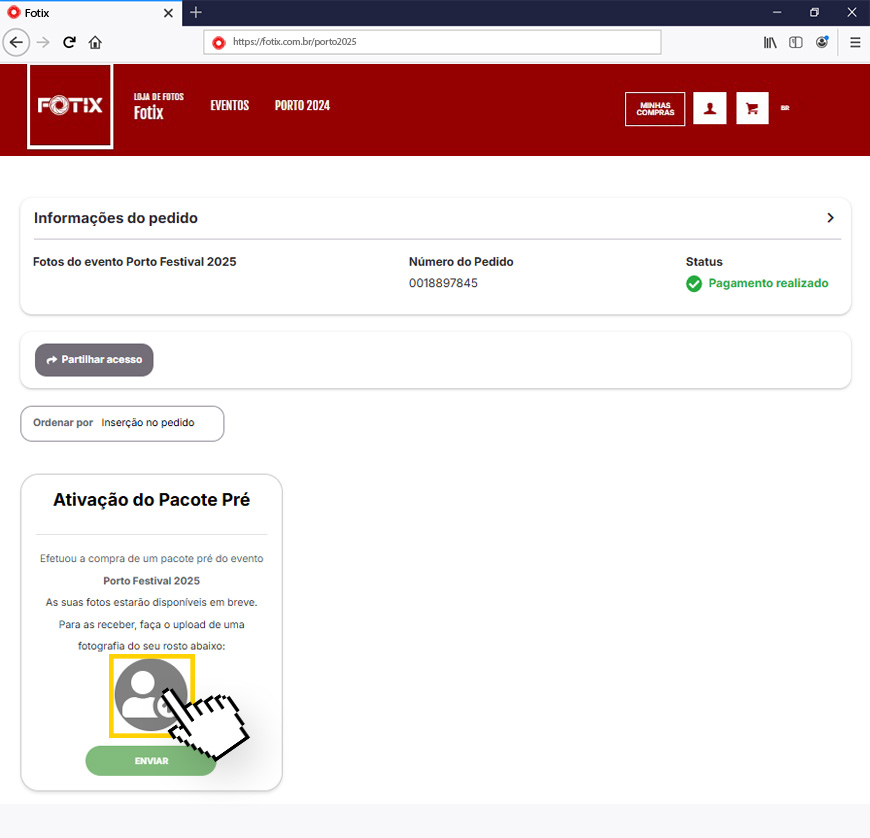
Se você ainda não inseriu a foto para o reconhecimento facial, seu pacote precisa ser ativado
Para inserir a foto basta clicar no icone cinza
Obs: Caso não consiga enviar a foto, tente diminuir o tamanho do arquivo ou salvar no formato .jpg
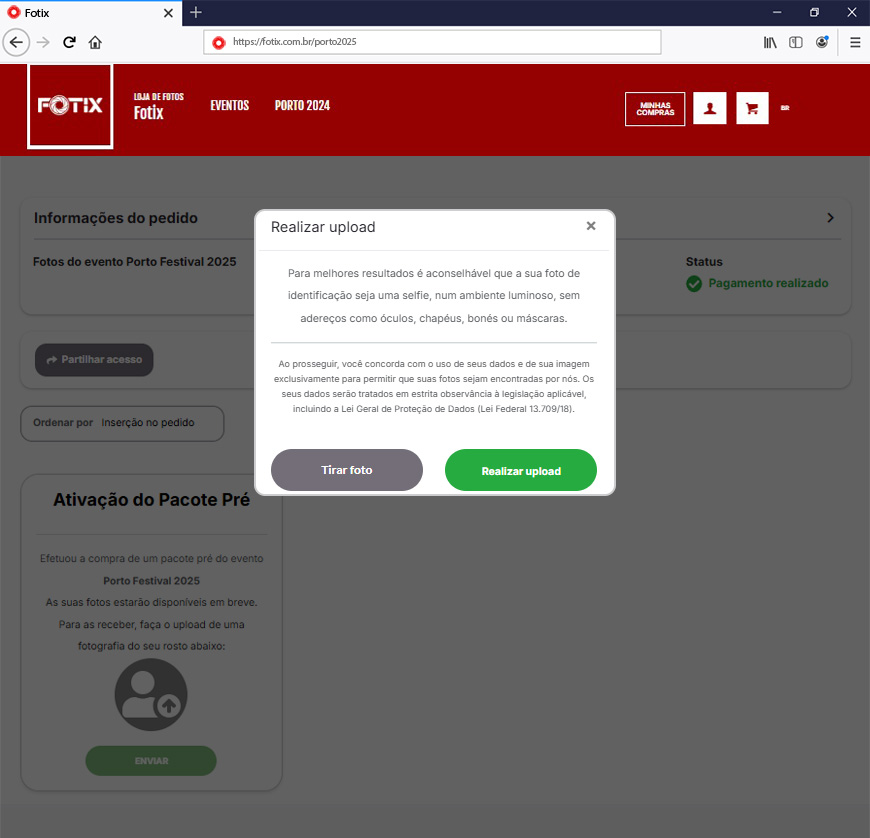
Você pode tirar uma foto na hora, ou enviar uma foto da sua galeria
Importante: a foto deve conter apenas o rosto do passageiro passageiro, bem de frente, como uma foto de documento. Evite filtros ou efeitos, isso pode prejudicar a busca das fotos.
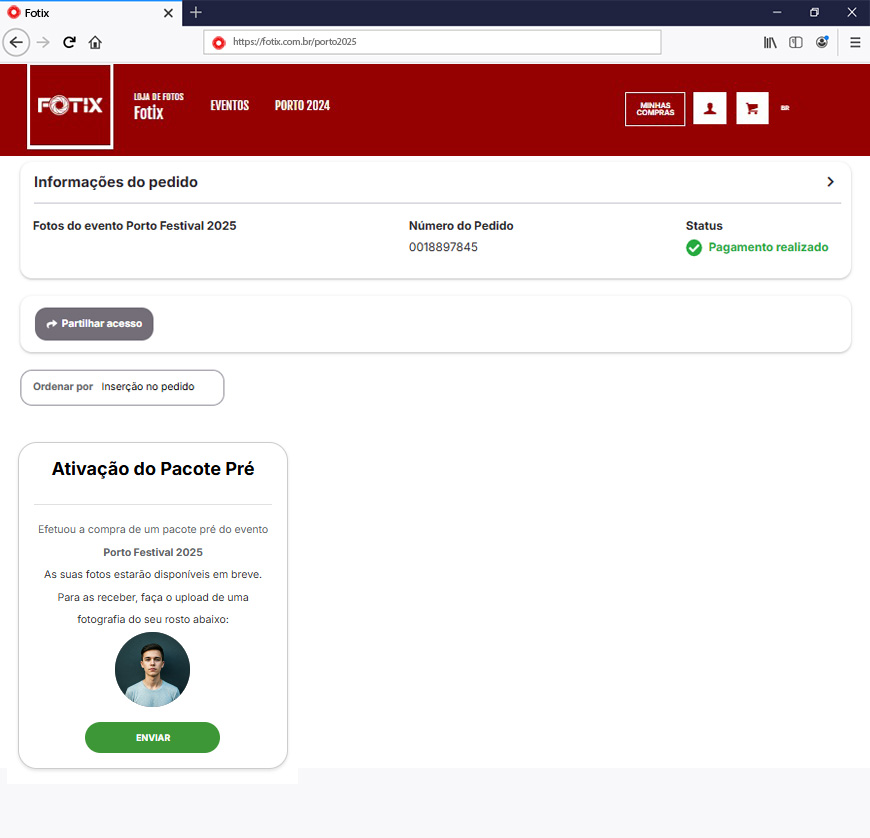
Clique no botão verde "Enviar"